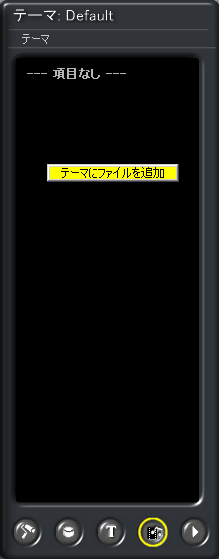
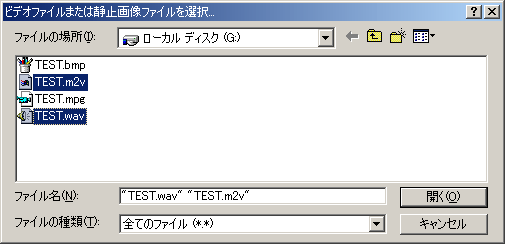
左の画面では、m2v(MPEG2ビデオ)とwav(音声)ファイルを[Ctrl]キーを押しながら複数選択しています。
DVDit! SEの場合、音声ソースをMP2(MPEG1 Audio-Layer2)にしても、Linear PCMに変換されてしまうため、作業領域・作業時間の関係から、音声はWAVファイルで別に用意した方が良いみたいです。
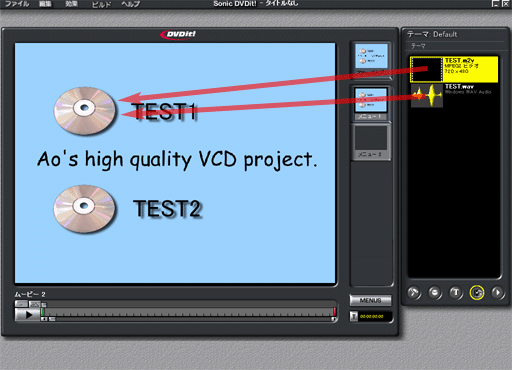
追加された、ファイルをメニュー中のボタンにDrag&Dropする(赤矢印を参照)とボタンと、映像(音声)がリンクされます。
また、"ファーストプレイ"にファイルをDrag&Dropしておくと、プレーヤにディスクを入れ再生を始めた際、メニューではなく、ムービーの再生が始まります。
今回の場合、映像と音声を別々にしているので、映像・音声とも、ボタンにDrag&Dropしてください。
他のムービーを追加したい場合は、"テーマにファイルを追加"から繰り返し操作を行ってください。